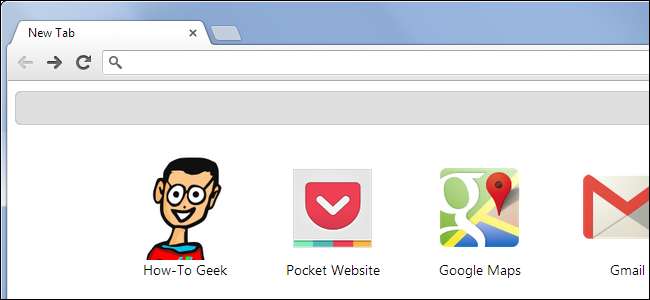
Google зараз натискання пакетних програм Chrome , але багато додатків Chrome все ще залишаються ярликами веб-сайтів. Ви можете створити власні власні веб-програми, які функціонують як ярлики, якщо веб-сайт, який ви хочете, недоступний у Веб-магазині Chrome.
Ці веб-програми Chrome також відображатимуться в Запуск програми Chrome на Windows, Mac, Linux та ОС Chrome . Ви зможете відкрити їх із панелі запуску та встановіть їх завжди відкриватися як вікно або закріплену вкладку - цього не можна зробити за допомогою стандартних закладок.
Це відрізняється від створення ярликів на панелі завдань і на робочому столі, що дозволяє веб-сайтам працювати у власних вікнах . Ви можете зробити це для будь-якого веб-сайту.
Створіть власний веб-додаток
Для цього ми по суті створимо найпростіший вид веб-програми Chrome з нуля. Все, що вам насправді потрібно - це піктограма та веб-адреса.
Спочатку створіть на своєму комп’ютері нову папку для веб-програми.
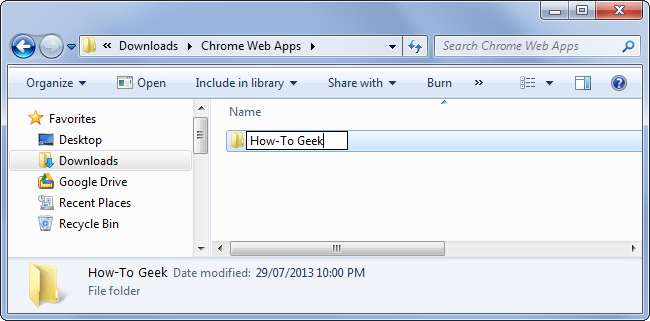
Далі створіть новий текстовий файл з іменем manifest.json всередині нової папки.
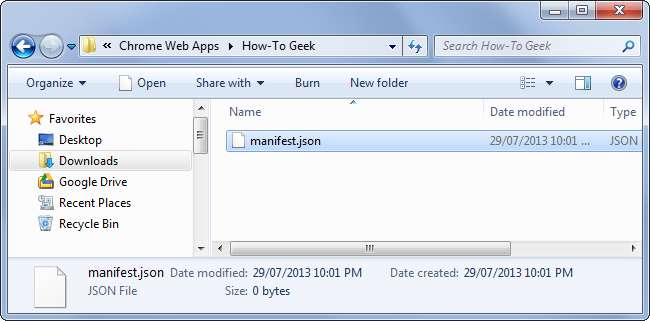
Відкрийте файл manifest.json у будь-якому текстовому редакторі - наприклад, Блокноті. Скопіюйте та вставте в нього наступний текст:
{
“Manifest_version”: 2,
“Name”: “ Назва веб-сайту “,
“Description”: “ Опис веб-сайту “,
“Версія”: “1.0”,
“Піктограми”: {
“128”: “128.png”
},
“Додаток”: {
“Urls”: [
“ http://example.com/ ”],
“Запуск”: {
"Web_url": " http://example.com/ ”
}
},
“Дозволи”: [
“UnlimitedStorage”,
“Сповіщення”
]
}
Змініть жирні частини прикладу коду, замінивши назву веб-сайту, опис та URL-адреси. Наприклад, якщо ви хочете запустити How-To Geek, заповніть “How-To Geek” у полі імені, введіть будь-який вподобаний опис та скористайтеся URL-адресою http://howtogeek.com.
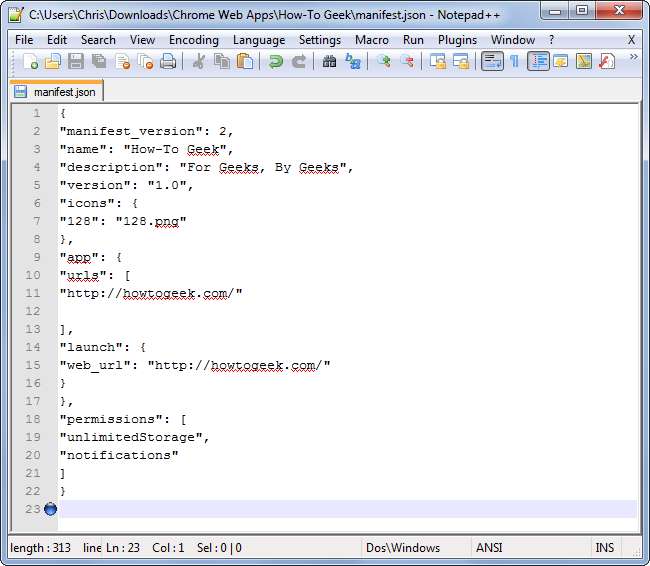
Далі знайдіть файл із зображенням 128 × 128 PNG, який буде використовуватися як логотип веб-сайту. Якщо у вас немає зображення, що відповідає потрібному розміру, ви можете обрізати та змінити розмір більшого зображення за допомогою редактора зображень, такого як Paint.NET.
Збережіть файл зображення з іменем 128.png у створеній вами папці.
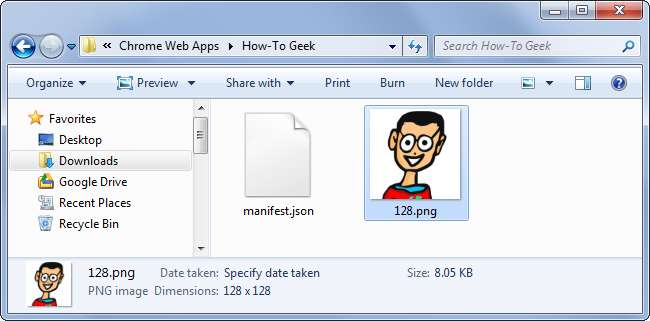
Нарешті, відкрийте сторінку розширень Chrome за адресою chrome: // розширення / . Увімкніть прапорець Режим розробника та натисніть кнопку Завантажити розпаковане розширення.
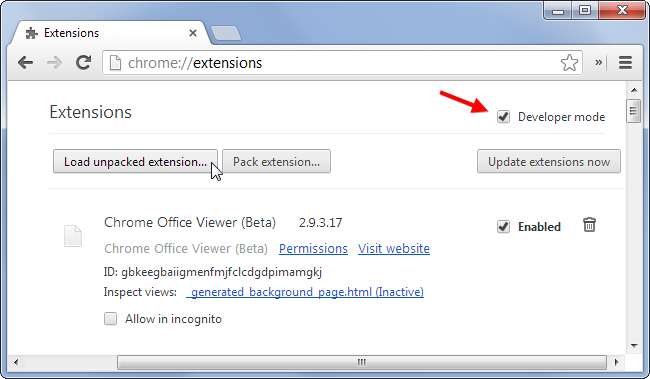
Перейдіть до створеної вами папки та натисніть OK - Chrome встановить веб-програму, яку ви щойно створили.
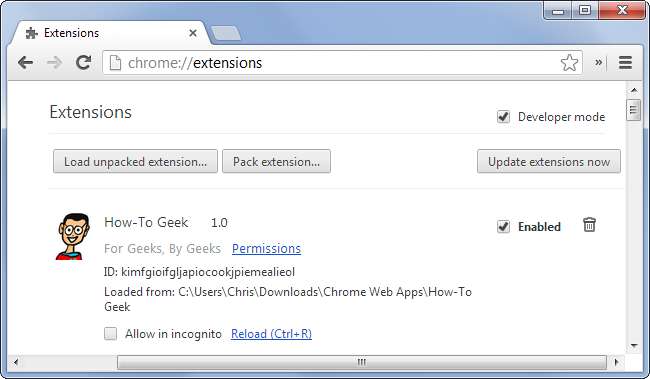
За допомогою встановленої програми ви можете запустити її зі сторінки нової вкладки, налаштувати спосіб її відкриття, клацнувши правою кнопкою миші, або запустити з панелі запуску додатків Chrome.
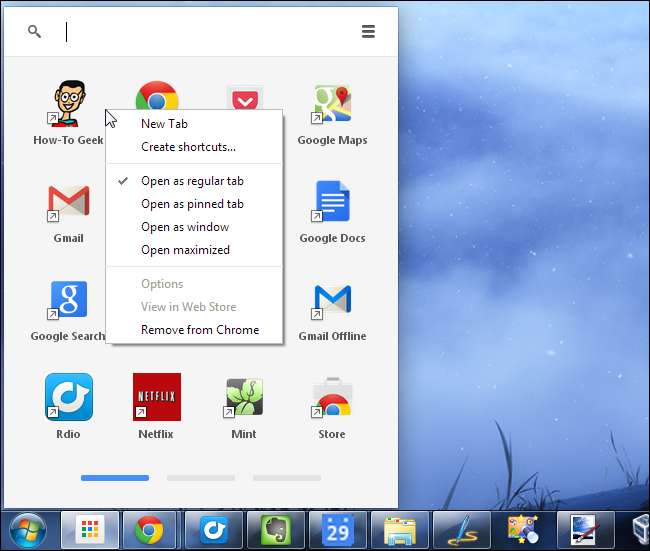
Ви також можете натиснути кнопку Пакування розширення, щоб упакувати розширення як єдиний інсталяційний файл .crx. Ви можете розповсюдити цей файл іншим людям, щоб вони могли його також встановити.
Локально встановлені веб-програми та розширення Chrome не синхронізуються між комп’ютерами та синхронізацією Chrome. Щоб заощадити час у майбутньому, можливо, ви захочете створити резервну копію папок веб-програми або файлів .crx, щоб ви могли легко встановити їх на інших комп’ютерах.
Швидкий і потворний шлях
Ви також можете додати власні ярлики на нову сторінку вкладки, перетягнувши закладку з панелі закладок до сітки піктограм.
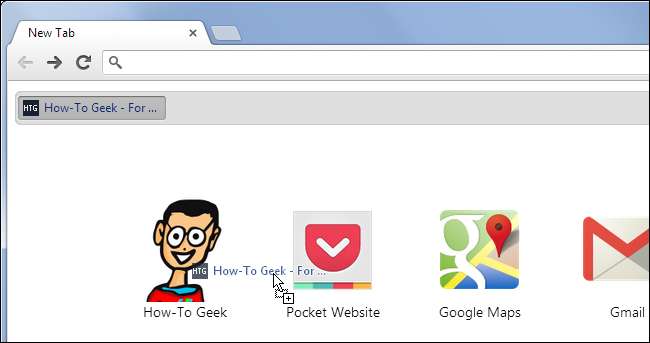
На жаль, велика ікона буде досить потворною, без власного імені чи піктограми. Ця закладка буде функціонувати так само, як і звичайна програма закладок, але її неможливо налаштувати та покращити.
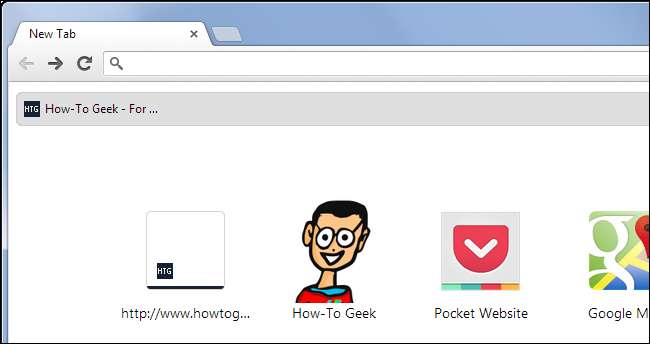
В ідеалі, Google розширить функцію перетягування, перейменувавши ці спеціальні ярлики та легко призначивши кращі піктограми. Наразі нам доведеться погодитися з рішенням вручну.







